Pokémon Go GPS Signal nicht gefunden 11? So lösen Sie es schnell und einfach!

Viele Pokémon Go-Spieler stecken wegen des GPS-Fehlers „Pokémon Go GPS Signal nicht gefunden 11“ fest. Dieser Fehler verhindert, dass das Spiel funktioniert. Das ist ein Problem, vor allem, wenn man versucht, PokéStops zu drehen, Pokémon zu fangen und an Battle Raids teilzunehmen. Aber es gibt Hoffnung. Wir haben Lösungen, um dich zurück ins Spiel zu führen.
Dieser Artikel hilft dir, das Problem „GPS Signal nicht gefunden Pokémon Go 11“ zu verstehen. Er bietet einfache Schritte zur Behebung des Problems. Egal, ob du gerade erst anfängst oder ein langjähriger Trainer bist, unsere Tipps werden dir helfen. Mit ihnen wirst du das Spiel im Handumdrehen wieder genießen können. Schon bald wirst du wieder erforschen, fangen und kämpfen können.
Teil 1: Warum wird „Pokémon Go GPS Signal nicht gefunden 11“ angezeigt?
Die Fehlermeldung „Pokémon GPS Signal nicht gefunden 11“ bedeutet in der Regel, dass das Spiel Probleme hat, auf das GPS-Signal deines Geräts zuzugreifen. Dieses Problem kann aus mehreren Gründen auftreten:
1. Grundeinstellungen des Geräts
- Standortdienste sind versehentlich deaktiviert: Wenn die Standortdienste auf iOS- und Android-Geräten deaktiviert sind, kann Pokémon Go nicht auf das GPS-Signal zugreifen, was zu der Fehlermeldung „GPS-Signal nicht gefunden 11“ führt.
- Pokémon Go ist nicht für die Ortung autorisiert: Die App muss die Berechtigung haben, auf den Standort des Geräts zuzugreifen. Wenn diese Berechtigung nicht erteilt wird, kann das GPS-Signal nicht erkannt werden.
- Keine Verbindung zum Netzwerk oder schlechtes Netzwerksignal: Eine stabile Internetverbindung ist erforderlich, damit das Spiel ordnungsgemäß funktioniert. Wenn das Netzwerksignal schwach ist oder keine Verbindung besteht, kann das Spiel das GPS-Signal möglicherweise nicht erfassen.
- In der Nähe hoher Gebäude: Hohe Gebäude können die Sichtlinie zwischen dem Gerät und den GPS-Satelliten behindern, was zu einem schlechten Signalempfang führt.
- Andere Hindernisse: Dichte Wälder, Berge oder der Aufenthalt in geschlossenen Räumen können ebenfalls zu ähnlichen Problemen führen, bei denen das GPS-Signal schwach oder gar nicht erfasst wird.
2. Pokémon Go ist nicht die neueste Version
Die Verwendung einer veralteten Version von Pokémon Go kann zu Kompatibilitätsproblemen führen, einschließlich Problemen mit der GPS-Signalerkennung. Durch eine Aktualisierung der App auf die neueste Version können diese Probleme behoben werden, da Updates häufig Fehlerbehebungen und Verbesserungen der GPS-Genauigkeit enthalten.
3. Der Speicher des Mobiltelefons ist zu voll
Wenn der Speicher des Geräts fast voll ist, kann dies die Leistung des Geräts beeinträchtigen und zu Verzögerungen bei der Verarbeitung von GPS-Signalen führen. Das Freimachen von Speicherplatz kann die Reaktionsfähigkeit des Geräts verbessern und dazu beitragen, dass das GPS-Signal zuverlässiger erfasst wird.
4. Unzureichender Kontakt mit den GPS-Satelliten
5. Störungen auf offiziellen Pokémon Go-Servern
Manchmal liegt das Problem nicht bei Ihrem Gerät, sondern bei den Pokémon Go-Servern selbst. Serverausfälle oder hoher Datenverkehr können zu Verbindungsproblemen führen, einschließlich Problemen mit GPS-Signalen. In solchen Fällen müssen Sie möglicherweise warten, bis die Serverprobleme von den Entwicklern des Spiels behoben werden.
Wenn Sie diese möglichen Ursachen berücksichtigen, können Sie die Fehlersuche und -behebung für den Fehler „GPS Signal nicht gefunden 11 Pokémon Go“ effektiver gestalten.
Teil 2: 9 Einfache Methoden: Wie kann ich den Fehlercode 11 beheben?
Der Fehlercode 11 in Pokémon GO, der oft durch die Meldung „GPS-Signal nicht gefunden“ angezeigt wird, kann frustrierend sein. Hier sind neun einfache Methoden, um dieses Problem zu beheben:
1. Mit PoGoskill für iOS und Android lässt sich „Pokémon Go GPS Signal nicht gefunden 11“ leicht beheben
PoGoskill bietet eine bequeme Lösung zur Behebung des Fehlercodes 11 in Pokémon Go, indem es einen einfachen Ortswechsel mit einem einzigen Klick ermöglicht. Sie bietet auch eine Abkühlungszeitwarnung, um Soft-Bans zu verhindern, was sowohl Sicherheit als auch Effizienz gewährleistet. Darüber hinaus bietet PoGoskill verschiedene Funktionen zur Behebung von GPS-Signalproblemen in Pokémon Go.
Nutzen Sie PoGoskill einfach und sicher:
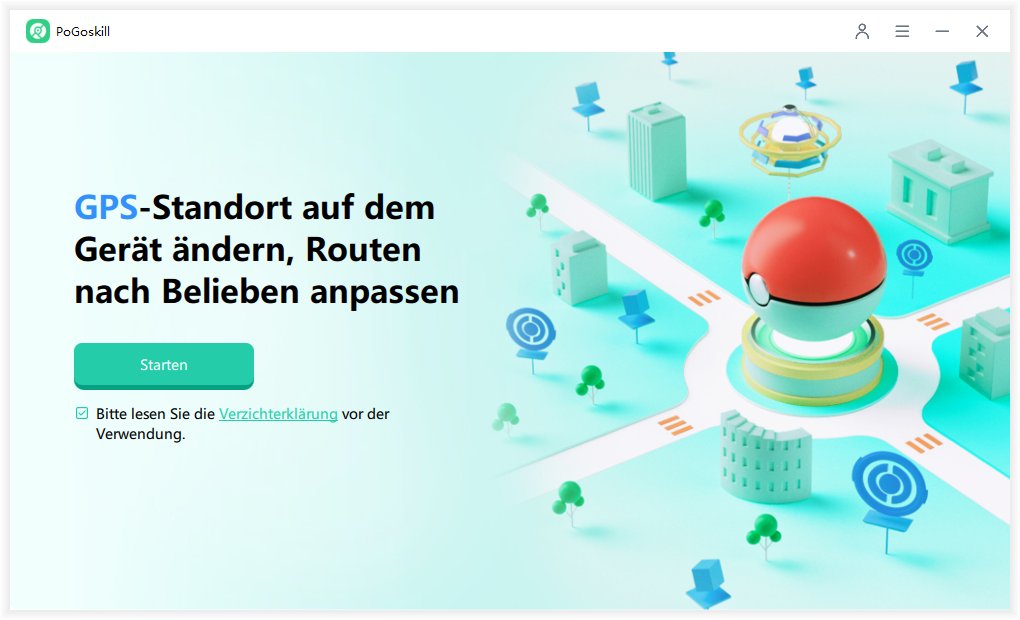
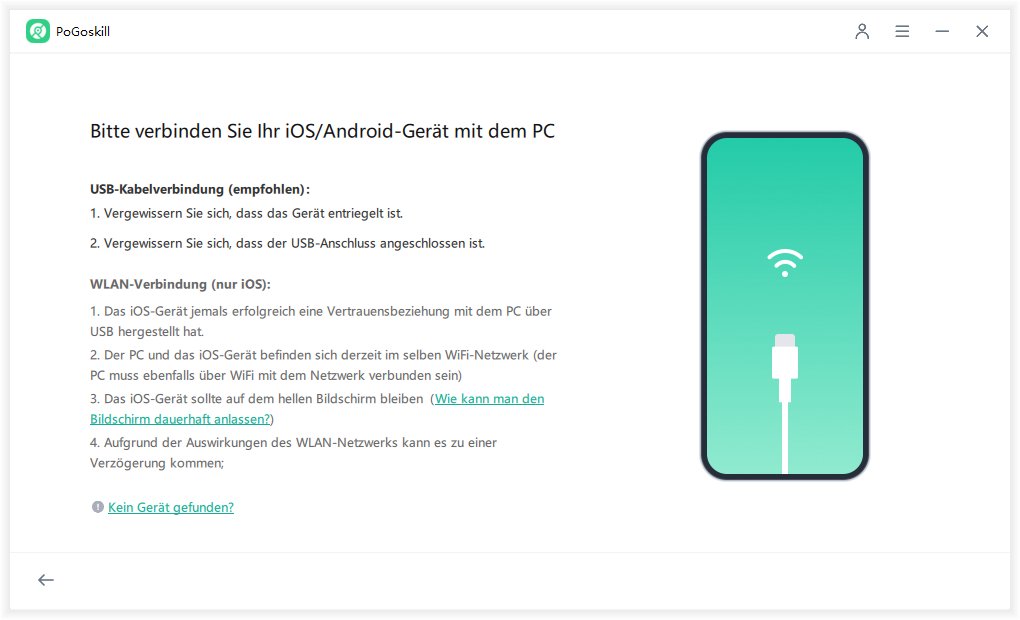
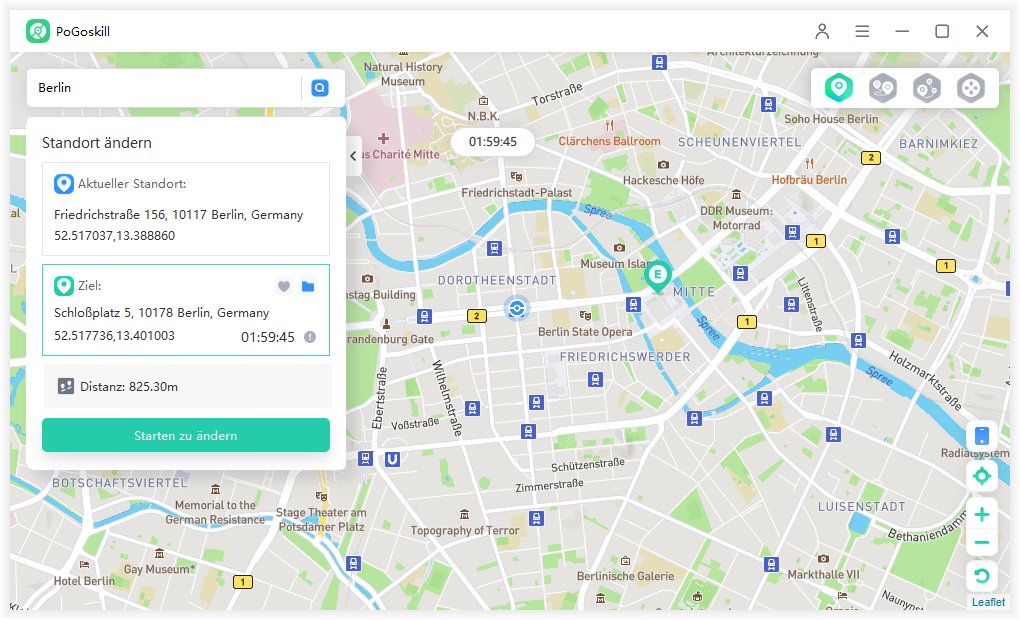
Genießen Sie ununterbrochenes Pokémon Go-Spielen ohne Fehlercode 11!
2. Überprüfen Sie die Grundeinstellungen des Geräts
Wenn Sie Probleme mit dem GPS-Signal von Pokémon Go auf Ihrem iOS- oder Android-Gerät haben, gibt es einige Schritte, die Sie unternehmen können, um das Problem zu beheben.
ⅰ. Stellen Sie sicher, dass die Standortdienste aktiviert sind
Stellen Sie zunächst sicher, dass der Standortdienst des Geräts aktiviert ist. Nur so kann Pokémon GO auf die GPS-Informationen zugreifen, die es zum ordnungsgemäßen Funktionieren benötigt.
Für iOS:
- Öffnen Sie „Einstellungen“.
- Tippen Sie auf „Datenschutz“.
- Stellen Sie sicher, dass „Standortdienste“ aktiviert sind.
- Öffnen Sie „Einstellungen“.
- Tippen Sie auf „Standort“.
- Vergewissern Sie sich, dass „Standort“ aktiviert ist.
Für Android:
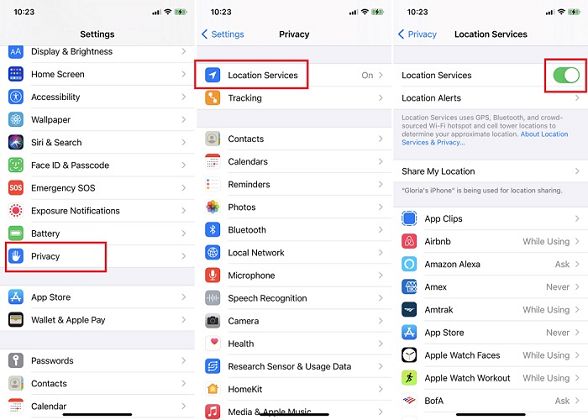
ⅱ. Überprüfen Sie, ob Pokémon GO Zugriff auf den Standort hat
Außerdem ist es wichtig, dass Sie überprüfen, ob Pokémon GO über eine Standortberechtigung verfügt. Nach einer Aktualisierung des Spiels oder einer Änderung der Einstellungen kann es vorkommen, dass diese Berechtigung versehentlich deaktiviert wurde.
Für iOS:
- Öffnen Sie „Einstellungen“.
- Scrollen Sie nach unten und tippen Sie auf „Pokémon GO“.
- Stellen Sie „Standort“ auf „Während der Verwendung der App“.
- Öffnen Sie „Einstellungen“.
- Tippen Sie auf „Apps & Benachrichtigungen“.
- Suchen Sie „Pokémon GO“ und tippen Sie darauf.
- Stellen Sie sicher, dass die Berechtigung „Standort“ aktiviert ist.
- Öffnen Sie „Einstellungen“.
- Tippen Sie auf „Allgemein“.
- Wählen Sie „Zurücksetzen“ und dann „Netzwerkeinstellungen zurücksetzen“.
- Öffnen Sie „Einstellungen“.
- Tippen Sie auf „System“.
- Wählen Sie „Optionen zurücksetzen“ und dann „Wi-Fi, Handy & Bluetooth zurücksetzen“.
- Öffnen Sie den App Store (iOS) oder den Google Play Store (Android).
- Suchen Sie nach Pokémon Go.
- Wenn ein Update verfügbar ist, tippen Sie auf „Aktualisieren“.
- Schließen Sie alle unnötigen Anwendungen.
- Lösche den Cache deines Telefons.
- Stellen Sie sicher, dass Sie genügend freien Speicherplatz haben.
- Schließen Sie Pokémon Go vollständig.
- Schalten Sie Ihr Gerät aus.
- Schalten Sie Ihr Gerät wieder ein.
- Öffnen Sie Pokémon Go erneut.
- Gehen Sie zu den „Einstellungen“ Ihres Geräts.
- Navigieren Sie zu „Entwickleroptionen“.
- Vergewissern Sie sich, dass „Simulierte Orte“ oder „Scheinorte“ ausgeschaltet ist.
- Öffnen Sie die „Einstellungen“ auf Ihrem Gerät.
- Gehen Sie zu „Standort“.
- Tippen Sie auf „Modus“ oder „Erweitert“.
- Aktivieren Sie „Standortgenauigkeit verbessern“.
- Gehen Sie nach draußen oder begeben Sie sich in einen offenen Bereich.
- Warte, bis dein Gerät ein starkes GPS-Signal empfängt.
- Gehen Sie zu den „Einstellungen“ Ihres Geräts.
- Navigieren Sie zu „Apps“ oder „Anwendungsmanager“.
- Suchen Sie „Pokémon Go“ und tippen Sie darauf.
- Tippen Sie auf „Speicher“ und dann auf „Cache löschen“.
- Deinstallieren Sie Pokémon Go.
- Installieren Sie Pokémon Go erneut aus dem App Store oder Google Play Store.
Für Android:
ⅲ.Netzwerkverbindung prüfen und Netzwerkeinstellungen zurücksetzen
Eine weitere mögliche Lösung besteht darin, Ihre Netzwerkverbindung zu überprüfen und Ihre Netzwerkeinstellungen zurückzusetzen. Eine schlechte Netzwerkverbindung kann manchmal zu Problemen mit dem GPS-Signal führen.
Für iOS:
Für Android:
3. Sicherstellen, dass Pokémon Go auf dem neuesten Stand ist
Stellen Sie sicher, dass Sie die neueste Version von Pokémon Go verwenden. Eine Aktualisierung der App kann viele Probleme beheben, die durch Fehler in älteren Versionen verursacht werden.
Schritte:
4. Telefonspeicher überprüfen und bereinigen und mehrere Anwendungen schließen
Wenn zu viele Anwendungen ausgeführt werden, kann dies dein Gerät verlangsamen und Fehler in Pokémon Go verursachen.
Schritte:
5. Schließen Sie Pokémon Go und starten Sie Ihr Gerät neu
Manchmal kann ein einfacher Neustart der App oder Ihres Geräts den Fehler beheben.
Schritte:
6. Deaktivieren Sie „Simulierte Orte“ (nur Android)
Pokémon Go kann simulierte Orte erkennen und den Zugriff auf das Spiel blockieren.
Schritte:
7. Aktivieren Sie die Einstellung „Standortgenauigkeit verbessern“ (nur Android)
Die Verbesserung der Standortgenauigkeit kann der App helfen, Ihre Position besser zu bestimmen.
Schritte:
8. Gehen Sie nach draußen, um ein stärkeres GPS-Signal zu erhalten
Ein starkes GPS-Signal ist wichtig, damit Pokémon Go richtig funktioniert.
Schritte:
9. Pokémon Go App-Cache leeren und Pokémon Go neu installieren
Das Leeren des App-Caches und die Neuinstallation von Pokémon Go können hartnäckige Fehler beheben.
Schritte:
Wenn ich dann die Daten lösche, ist dann mein gesamter Spielstand weg oder nicht?
Nein, dein Spielstand geht nicht verloren, wenn du die App-Daten löschst oder Pokémon Go neu installierst. Ihr Spielfortschritt wird auf dem Server gespeichert und mit Ihrem Konto verknüpft, sodass Sie sich nach der Neuinstallation der App wieder einloggen und dort weitermachen können, wo Sie aufgehört haben.
Wenn Sie diese Methoden befolgen, sollten Sie in der Lage sein, den Fehlercode 11 zu beheben und Pokémon Go wieder ohne Probleme spielen zu können.

Fazit
Um den Fehler „Pokémon Go GPS Signal nicht gefunden 11 2024“ zu beheben, ist ein systematischer Ansatz erforderlich. Optimieren Sie die Grundeinstellungen Ihres Geräts, halten Sie die Pokémon Go-App auf dem neuesten Stand und sorgen Sie für eine stabile Netzwerkverbindung. Da Ihr Spielfortschritt auf den Pokémon GO-Servern sicher ist, können Sie die Fehlersuche beruhigt angehen.
Eine einfache Lösung bietet PoGoskill. Diese vielseitige App erleichtert die Verwaltung des GPS-Signals und hilft, den Fehlercode 11 schnell zu beheben, sodass Ihre Pokémon-Abenteuer ohne Unterbrechung weitergehen können. PoGoSkill ermöglicht nicht nur den Standortwechsel, sondern warnt auch vor Abklingzeiten, um Soft-Bans zu vermeiden, was Effizienz und Sicherheit gewährleistet. Wenn Sie es leid sind, mit der Fehlermeldung „Pokémon Go GPS Signal Not Found 11“ festzustecken, probieren Sie PoGoSkill aus. Die benutzerfreundliche Oberfläche und effektive Funktionalität sorgen dafür, dass Sie schnell wieder auf Entdeckungstour gehen, in Raids kämpfen und Gyms erobern können. Lassen Sie sich nicht von technischen Problemen aufhalten – stärken Sie Ihre Pokémon-Reise noch heute mit PoGoSkill!
 GPS bei Pokemon Go für iOS/Android ändern
GPS bei Pokemon Go für iOS/Android ändern
